为何火?
结合AI等技术的发展,一方面,RPA+AI技术正在被广泛应用于各行各业的业务场景之中,这就让人们能够从重复且繁杂的工作中解放出来,大大提升了工作效率;另一方面,随着市场对自动化工作流程的需要,市场对RPA领域的人才需求量也越来越大;
本贴是这个系列的第一篇,作为入门贴,包含以下内容:
- RPA是什么?
- RPA能做什么?
- RPA的学习门槛
- RPA工具简介
- RPA工具下载安装
- 配置你的第一个机器人
通过本贴,预计你不到1小时即可完成如下目标:对RPA的基础认知+配置完成你的第一个机器人。
1、RPA是什么?
RPA,全称是RoboticProcessAutomation,即机器人流程自动化。
是以软件机器人+AI/OCR(文字识别技术)等科技能力结合,在某些业务操作场景中,利用机器替代人实现重复的工作自动化的技术。
比如可实现网页自动化、桌面软件自动化、手机APP自动化、鼠标键盘自动化等等。
RPA通过模拟人在电脑、平板和手机上的操作方式,从而实现不需要人工,替人将操作流程自动化。
简单的说,就是通过程序,把重复化、标准化的动作交给机器人来执行。
目前,RPA已被广泛应用于各行各业中,国内市场对RPA技能需求也很大。
未来一段时间内,RPA相关的工作岗位(包括RPA开发工程师、实施工程师、测试工程师、RPA技术顾问、咨询顾问等)也或将猛增,就业前景良好。
这是我在招聘网站上看到的一些信息,大家可参考:
![图片[1]-项目效率提升神器RPA 加AI之入门篇](https://talksai.cn/wp-content/uploads/2024/01/图片1.png)
![图片[2]-项目效率提升神器RPA 加AI之入门篇](https://talksai.cn/wp-content/uploads/2024/01/图片2.png)
![图片[3]-项目效率提升神器RPA 加AI之入门篇](https://talksai.cn/wp-content/uploads/2024/01/图片3.png)
总的来说,RPA相关岗位薪资还是不错的。
2、RPA能做什么?
无论你是职场工作还是自己搞项目,日常都有许多高度重复的工作内容。
这些工作的统一特点是:做起来不难、价值也不高但就是不可或缺。
例如:读取邮件、对账汇总、检查文件、生成文件和报告等枯燥、重复、标准化的工作等等。
为了让自己从这些事情中腾出手来,很多人会先自己搭建一套业务SOP,再通过招聘助理按SOP每天完成这些工作。
我们来看一些案例,大家可能会更有感触:
案例1:我一个朋友,开了家小公司,做人力资源代理。每隔一段时间,都需要将人员的各种信息,从N多个平台上导出,然后将导出的各种表格数据再做筛选和汇总,最终整理成一份新表交给各个客户。
这个工作很机械枯燥但重要,因为比较琐碎还需要反复核对以免出错。
案例2:我发表了一个视频,收到了很多的留言,我想批量对留言进行回复。
一个个手动回复会占用很多时间,长期下来不是个办法。
案例3:做电商平台,无论你做闲鱼、小红书店铺、抖音、视频号带货等等,任何带货项目都必须做好其中很重要的一环,即选品。
选品则需要持续搜索各大平台,各种数据需要汇总筛选分析。
案例4:做自媒体,无论公众号图文还是小红书笔记、短视频制作等等,任何创作类项目你都离不开手机选题、文案、各类素材等等。
收集素材也是一项持续的、重复的、耗费人力的工作。
诸如此类的重复工作,占用了我们大量时间,而以上的这些问题,都可以通过RPA来自动化完成。
RPA的工作逻辑,就是模拟人在电脑、平板、手机上的操作方式。因此,只要是标准化的、可以描述清楚的、重复性的操作,都可交给RPA。
你可以把每个RPA机器人都当成你的一个小助手,它们能够帮你节省一部分时间精力,大大提升你的工作效率,减轻你的工作压力。
3、RPA的学习门槛
可能有些朋友会操心,自己没有技术基础,学习RPA门槛会不会很高,这个问题其实完全不用操心。
目前市面上主流的RPA软件,整体来看都非常方便新手操作。不像学习编程,需要复杂的开发环境要求,RPA软件是纯界面化操作,只要你基本熟悉电脑或智能手机的基本操作,那就可以快速入门。
我感觉有点像下象棋,是个很容易入门但灵活度很大的一个事。但要做的好做的专业,是需要方法和策略的。
整体来看你,只要愿意投入精力学习,一两周就可以把RPA应用到自己的业务之中。
如果你有基础的程序来说,就更容易了。RPA的流程化操作和编程思维很像,你只需要选择一款主流RPA工具,稍作熟悉,马上就可以上手实战了。
RPA的功能很多,但我们只需要利用好他们的基础功能,就能完成90%的业务需求。
需要注意的一点是,RPA操作也有局限,你后续在执行过程中一定会感觉到。
比如,由于RPA必须等待页面加载完成,才能从页面上识别元素、操作页面。否则流程会中断。
这些我们这里先不做过多总结,大家可以在实战中不断积攒经验。
4、RPA工具简介
目前市面上有非常多的RPA工具,网上一搜一大堆,新手往往无从选择。
据我了解到的情况来看,目前较为主流且免费的两款工具是Uibot和影刀。
具体选择哪款不必纠结,我们的重点是熟悉了RPA设计的工作流程,你掌握了其中一款工具,那么切换到另一款后问题也不大,无非就是熟悉下操作界面罢了。
我们本贴以Uibot为例,给做一些简单展示。
5、RPA工具下载安装
(1)安装环境:一台Windows系统的电脑,建议Win7以上版本。(Uibot目前只支持win环境)
(2)安装方式:按上方链接下载工具,一直“下一步”默认安装即可。
(3)注册Uibot:
方式1:通过官网注册:https://account.uibot.com.cn/view/register/
方式2:下载好工具后,通过软件直接注册,我用的是这种方式。
打开图标(如下图),流程创造者(UiBotCreator)社区版。
![图片[4]-项目效率提升神器RPA 加AI之入门篇](https://talksai.cn/wp-content/uploads/2024/01/图片4.png)
注册界面如下图,按要求填写信息注册即可。注意:不要点击离线使用,以免无法正常进入流程。
![图片[5]-项目效率提升神器RPA 加AI之入门篇](https://talksai.cn/wp-content/uploads/2024/01/图片5.png)
完善相关信息。
![图片[6]-项目效率提升神器RPA 加AI之入门篇](https://talksai.cn/wp-content/uploads/2024/01/图片6.png)
之后进入正常操作界面(如未正常跳转,可重新登录)
![图片[7]-项目效率提升神器RPA 加AI之入门篇](https://talksai.cn/wp-content/uploads/2024/01/图片7.png)
(4)安装Chrome插件:
因为我们很多自动化操作都涉及浏览器操作,这里我们以最为常用的Chrome为例,所以除了安装注册Uibot外,还需要安装Uibot的Chrome插件。
如何安装插件,如下图所示:
![图片[8]-项目效率提升神器RPA 加AI之入门篇](https://talksai.cn/wp-content/uploads/2024/01/图片8.png)
打开图标,流程创造者(UiBotCreator)社区版。
先点击左侧“工具”菜单,再选择Chrome扩展,点击安装即可(我这里显示是卸载,是因为我已经安装过了…)
注意:安装前请关闭Chrome浏览器和Edge浏览器,如已关闭仍提示你需要关闭,说明后来进程还在,打开任务管理器,关闭Chrome以及Edge浏览器的进程即可。
![图片[9]-项目效率提升神器RPA 加AI之入门篇](https://talksai.cn/wp-content/uploads/2024/01/图片9.png)
安装注册完Uibot、安装好Uibot的Chrome插件,准备工作已经完善。
6、配置你的第一个机器人
接下来我们举一个很简单的例子,大家可根据步骤创建自己的第一个机器人。
我们做一个最简单机器人,它可以自动打开Chrome浏览器,并访问Uibot官网
(1)打开Uibot
(2)新建流程
点击“新建”,填写名称,选择项目目录。
![图片[10]-项目效率提升神器RPA 加AI之入门篇](https://talksai.cn/wp-content/uploads/2024/01/图片10.png)
(3)进入机器人组装界面
![图片[11]-项目效率提升神器RPA 加AI之入门篇](https://talksai.cn/wp-content/uploads/2024/01/图片11.png)
点击上图图标位置,进入组装界面,下图介绍组装界面功能功能区域。
![图片[12]-项目效率提升神器RPA 加AI之入门篇](https://talksai.cn/wp-content/uploads/2024/01/图片12.png)
上方导航区,类似word等上方导航菜单;
左侧组件区,整个自动化操作流程,就是各种组件按照逻辑排列组合的过程;
中部组装区,在左侧选择组件后,需要在中间区域进行组装;
右侧属性区,每一个组件都有很多属性需要设置,右侧区域用于展示所选择组件的所有属性;
底部输出区,运行流程后,下方区域用于输出执行过程中的各种提示信息。
(4)配置操作
配置操作分为三步:模块选择、模块摆放、属性设置。
模块选择:我们在左侧组件区,依次选择“软件自动化、浏览器、启动新的浏览器”;
模块摆放:在中间区域,选择“启动浏览器”流程块,右侧会出现相应的属性设置;
属性设置:设置浏览器类型为“GoogleChrome”,链接为Uibot官网:https://www.uibot.com.cn/
![图片[13]-项目效率提升神器RPA 加AI之入门篇](https://talksai.cn/wp-content/uploads/2024/01/图片13.png)
本案例需求非常简单,所以上述配置已经完成了全部流程功能。
(5)运行流程
点击上方菜单“运行”按钮,即可运行该流程。
![图片[14]-项目效率提升神器RPA 加AI之入门篇](https://talksai.cn/wp-content/uploads/2024/01/图片14.png)
执行结果如下,机器人自动帮我们打开了浏览器,并访问了网站。
![图片[15]-项目效率提升神器RPA 加AI之入门篇](https://talksai.cn/wp-content/uploads/2024/01/图片15.png)
本案例较为简单,基本一次执行就会通过。如果运行过程中如果提示出错,也可点击上方的停止按钮,则流程会停止运行,可根据下方输出提示对流程进行检查。
本篇内容就介绍到这里,通过本节介绍,你应该对RPA有了基本认识,如果你对RPA感兴趣,那就赶紧实操起来吧。
查看更多优质内容
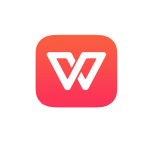
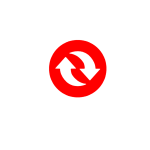
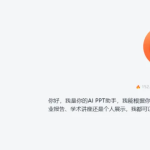
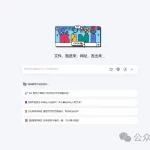


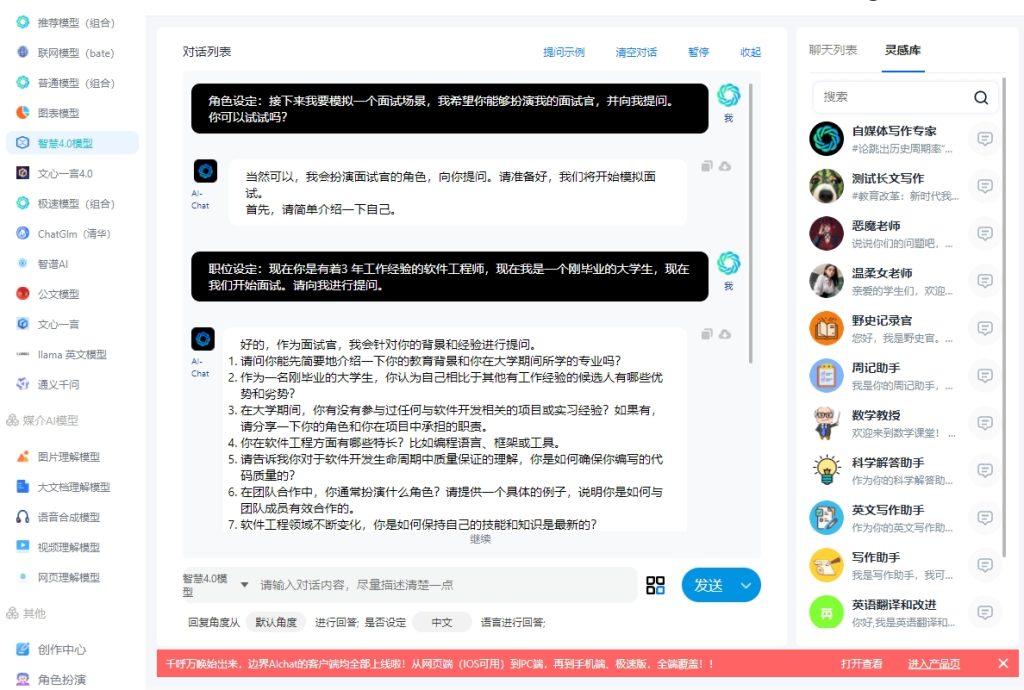
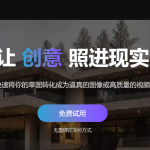
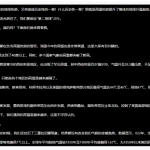

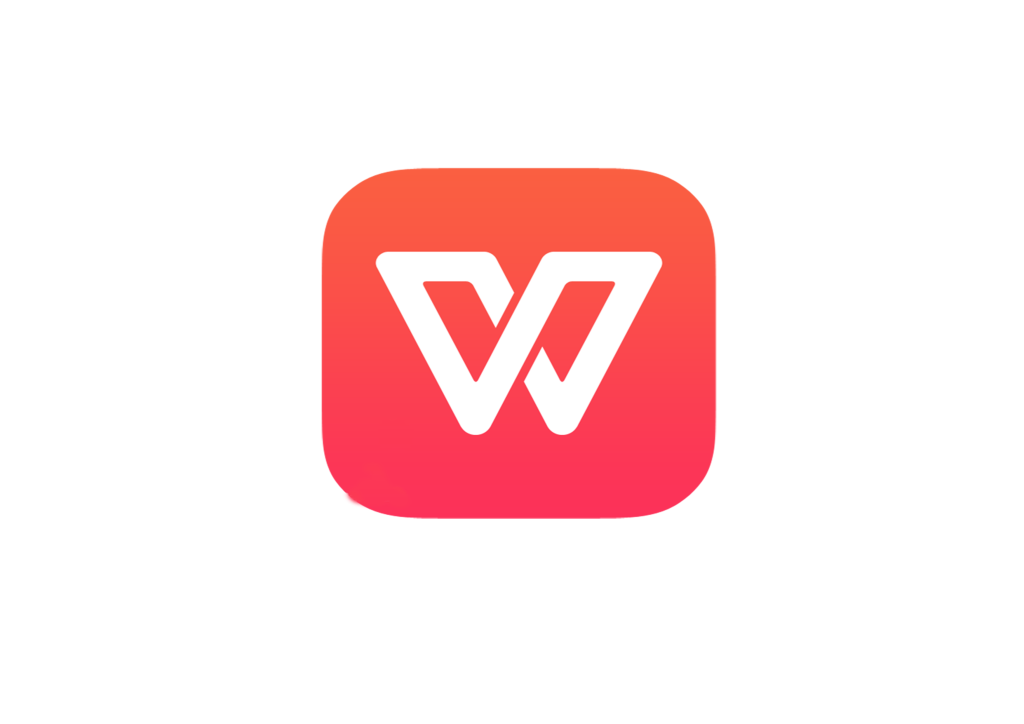
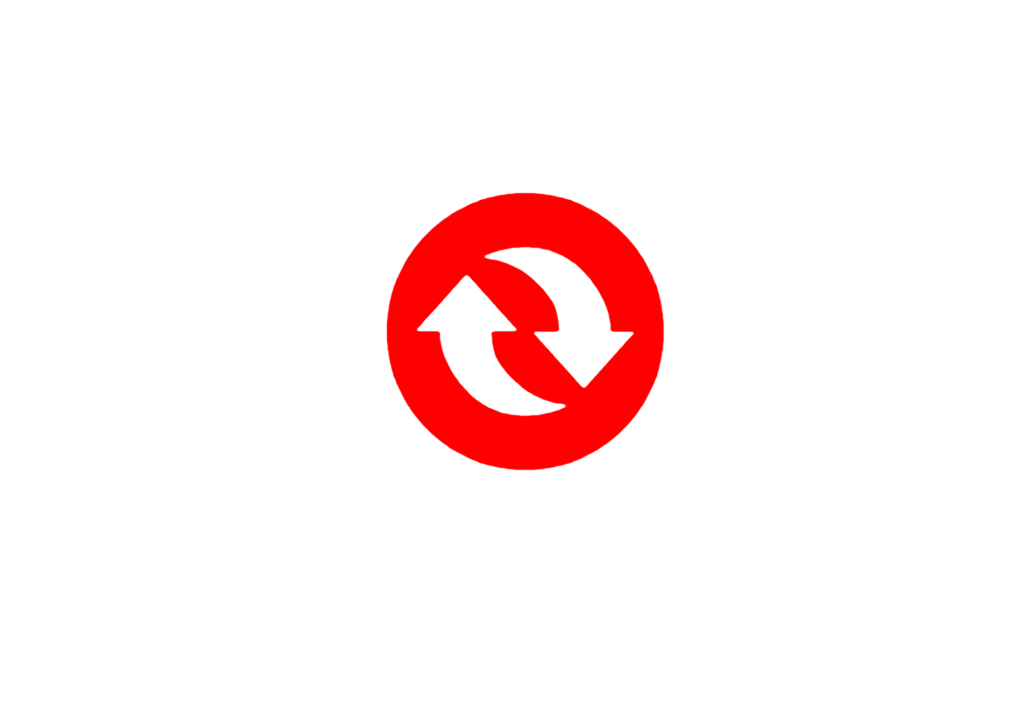
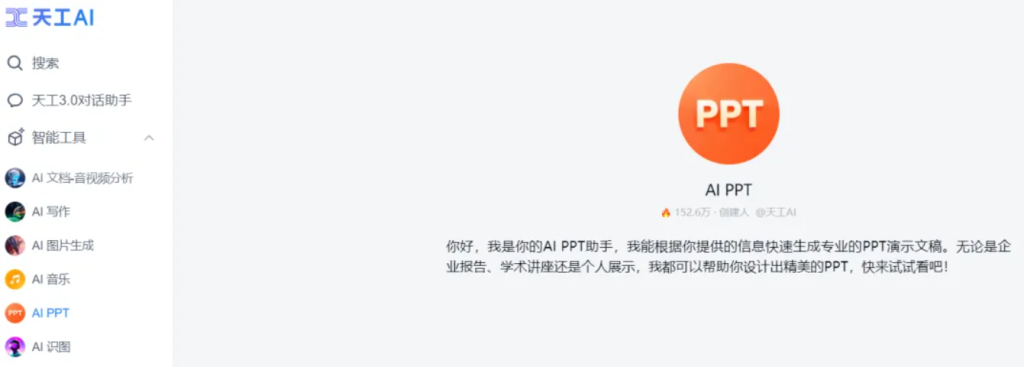
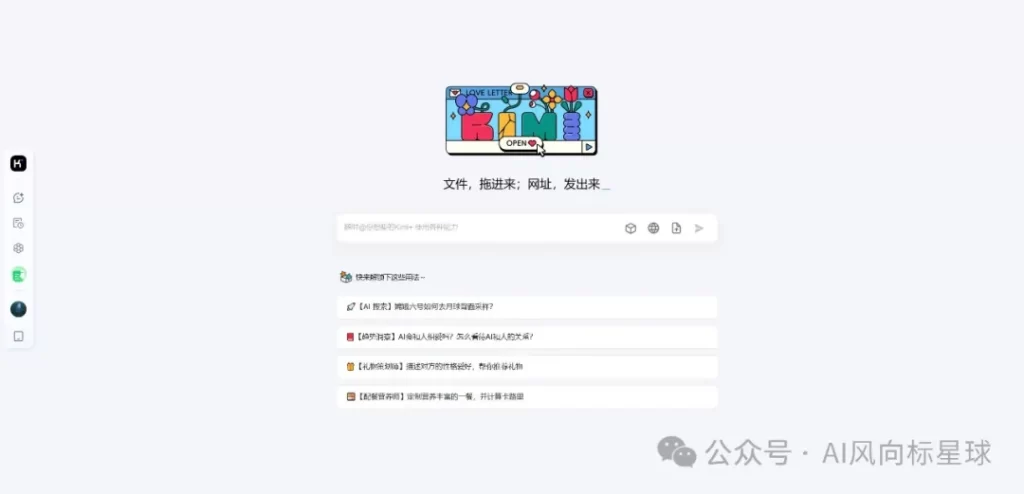

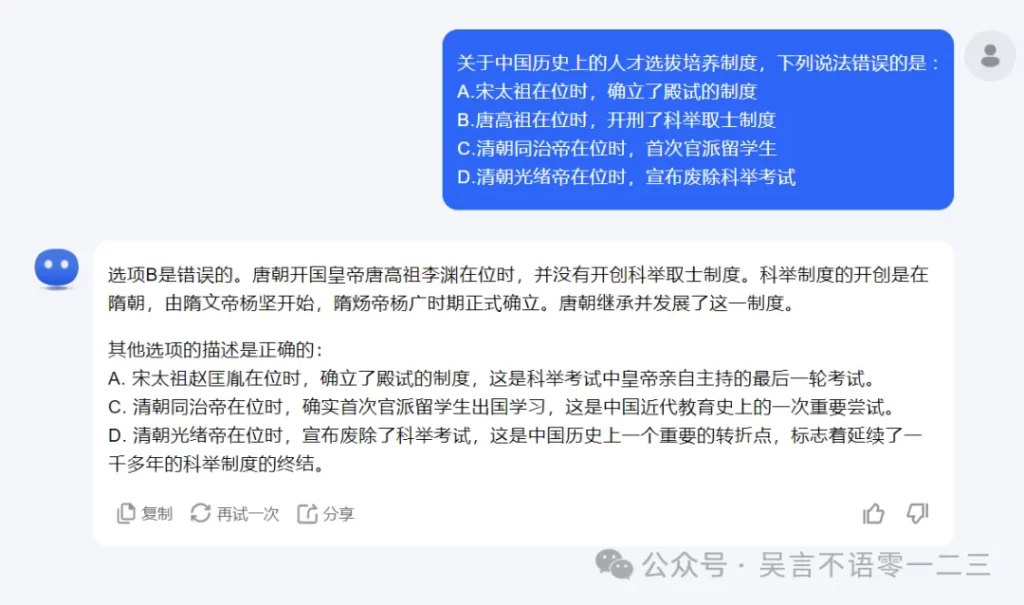
暂无评论内容